Как увеличить скорость интернета | ENBLE
Увеличение скорости интернета | ENBLE
Нет ничего более раздражающего, чем медленный интернет. Веб-страницы загружаются вечность, игры и потоковое видео испытывают задержки. С учетом того, что встречи в Zoom становятся все более регулярными, значительное замедление вашего интернета делает работу дома гораздо сложнее.
К счастью, больше не нужно мириться с медленной скоростью интернета, особенно когда доступно так много советов и трюков, которые помогут улучшить скорость Wi-Fi. Прежде чем обратиться за повышением вашего тарифа, попробуйте эти советы.

Сбросьте свой роутер
Сброс роутера имеет множество преимуществ для обычной домашней сети. Это поможет предотвратить попытки взлома, сбросить ограниченную память роутера для ускорения работы и даже применить важные обновления, которые ваш роутер мог ожидать.
Ключевое здесь — правильно перезагрузить роутер. Вы не хотите сделать заводские настройки, которые стерли бы все ваши настройки и заставили бы вас начать с чистого листа.
- Обзор Apple Watch Ultra 2 Более яркий экран делает мои любимые часы...
- Все, что мы ожидаем на этой неделе на мероприятии Microsoft Surface...
- Как стать участником программы Windows Insider всего за несколько ш...
Шаг 1: Избегайте использования кнопок для сброса на роутере; просто отключите роутер от всех подключенных устройств, а затем от источника питания, полностью выключив его.
Шаг 2: Подождите примерно минуту, чтобы все полностью выключилось.
Шаг 3: Подключите роутер обратно к источнику питания, модему и всему остальному, что вам нужно.
У нас также есть полное руководство о том, что нужно знать о сбросе роутера для получения дополнительной информации.

Управление вашими Wi-Fi каналами
Большинство роутеров в наши дни поддерживают двухдиапазонное соединение, что означает, что они предлагают подключение как на частоте 2,5 ГГц, так и на частоте 5 ГГц. Некоторые роутеры также трехдиапазонные, что означает, что есть дополнительный 5 ГГц диапазон для распределения подключений.
Эти разные каналы существуют, чтобы вы могли распределить подключения устройств по спектру и снизить нагрузку на один канал. Это может помочь ускорить ваши соединения, особенно если 2,5 ГГц диапазон становится немного перегруженным.
В общем случае, 5 ГГц диапазон имеет более короткую дальность, но более высокую скорость и подходит для устройств, находящихся близко к роутеру. Диапазон 2,5 ГГц имеет большую дальность, но немного меньшую скорость, и лучше подходит для устройств в других комнатах или для мобильных устройств, которые много перемещаются.
Некоторые роутеры поставляются с функциями автоматической аллокации, которые могут назначать устройства на разные каналы в зависимости от потребностей в подключении и переключать их на новые каналы по мере изменения обстоятельств. Это здорово, но большинство роутеров все еще не имеют такой функции, поэтому проделайте следующее:
Шаг 1: Зайдите в настройки вашего роутера и убедитесь, что сети настроены для всех диапазонов на вашем роутере.
Шаг 2: Подключите каждое устройство индивидуально к наилучшему для него каналу. Это требует некоторой работы, но действительно может повлиять на скорость вашего соединения.

Управление устройствами в вашей сети
Обычный домашний роутер может обрабатывать около 250 подключенных устройств в теории — на практике, по мере увеличения количества устройств, пропускная способность страдает и возникают замедления. В современном доме или офисе, где у каждого человека несколько мобильных устройств и умные устройства являются обычным явлением, роутеры могут быть перегружены и начать создавать проблемы со скоростью.
Если к вашему Wi-Fi подключено много новых устройств и вы замечаете проблемы со скоростью, вам может потребоваться ограничить количество подключенных устройств. Для новых роутеров откройте приложение роутера и найдите список подключенных устройств. Для старых роутеров введите свой IP-адрес в браузер и выполните поиск, чтобы найти настройки администратора, где вы должны найти раздел, который говорит о управлении устройствами, ограничении доступа или что-то подобное. Хотя настройки могут различаться, здесь вы должны обратить внимание на несколько важных параметров:
Шаг 1: Найдите ненужные устройства. Если устройства не нужны в вашей сети или кажется, что кто-то взламывает ваш Wi-Fi, вы можете выгнать эти устройства. Вы также можете найти опцию для запрета их MAC-адресов и убедиться, что после завершения вы смените пароль от Wi-Fi. Это не идеальное решение, но оно может помочь быстро удалить неизвестные устройства.
Шаг 2: Ограничьте пропускную способность. Некоторые роутеры позволяют вам выбирать конкретные соединения для ограничения или замедления их скорости. Таким образом, вы можете предоставить меньшую пропускную способность устройствам, используемым только для простых задач, и большую пропускную способность устройствам, используемым для игр и потоковой передачи, что помогает избежать проблем со скоростью.
Шаг 3: Ограничьте использование. Роутеры могут также иметь возможность ограничивать часы использования для определенных устройств, что является хорошим способом убедиться, что устройства не забирают слишком много пропускной способности во время ключевых часов дня. Это также надежный способ управлять интернет-соединениями детей в занятых семьях.
Шаг 4: Голосовые команды. Мы все чаще видим устройства с совместимостью с голосовыми командами, особенно для Alexa. Сказав “Alexa, отключи это устройство” или “Alexa, выключи Wi-Fi у Тимми”, можно использовать полезные команды. Alexa также может помочь вам быстро переключаться между режимами роутера (чат, игры, стандарт и т. д.) для приоритетного выполнения определенных задач.

Использование Ethernet-соединений
Пока что мы предполагаем, что вам приходится использовать Wi-Fi-соединения по всему дому. Но если ваш компьютер (или другое устройство) находится достаточно близко к роутеру, то вы должны рассмотреть возможность использования Ethernet-соединения ENBLE к портам вашего роутера. Это очень надежный способ увеличения скорости, так как ENBLE-соединение не имеет многих проблем, которые могут вызывать замедление Wi-Fi.

Очистите кэш DNS
Запись DNS (системы доменных имен) отслеживает все адреса веб-сайтов, которые вы посещаете, чтобы улучшить будущие посещения. Однако записи DNS зависят от того, что вы и веб-сайт остаетесь на своих соответствующих серверах. Если серверы меняются со временем – что происходит с многими веб-сайтами – DNS фактически замедлит вашу скорость соединения, потому что он не распознает новый сервер. Именно поэтому время от времени может быть хорошей идеей, как говорят, очистить кэш DNS.
Этот процесс не занимает много времени при правильных шагах.
Шаг 1: В Windows 10 просто выполните поиск Командной строки в поисковой строке и откройте приложение.
Шаг 2: Убедитесь, что вы работаете от имени администратора! Затем введите команду “ipconfig /flushdns”
Шаг 3: Нажмите Enter. Windows сообщит вам, что DNS был очищен.

Перейдите на более быстрый браузер
Происходит ли замедление преимущественно, когда вы используете браузер или открываете много новых вкладок? Подумайте о переходе на более минималистичный браузер, который загружает только необходимое. Браузеры, такие как Brave для Mac и Opera, отлично справляются с этим, особенно если вы готовы поиграть с настройками. Если вы еще не пробовали, то Google Chrome также известен как один из самых быстрых основных вариантов браузеров.
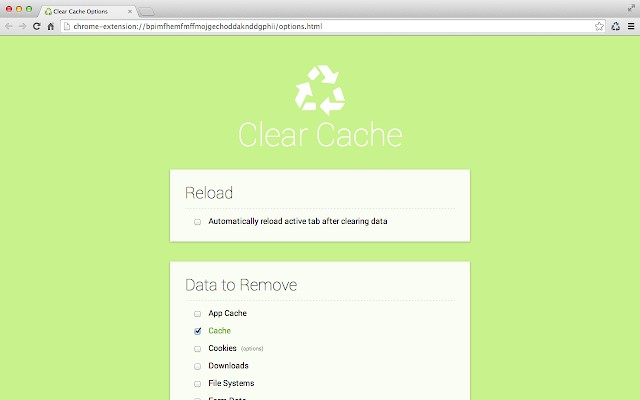
Добавьте расширение для управления кэшем
Кэш вашего браузера хранит копии содержимого веб-сайтов, чтобы облегчить их повторную загрузку. Как узнают пользователи интернета, когда кэш становится слишком полным, это может замедлить онлайн-производительность (куки, история и подобные сохраненные данные также могут повлиять). Очистка кэша вручную может быть неудобной, поэтому он обычно накапливается со временем. Мы предлагаем более простой путь: загрузите расширение Clear Cache, которое поможет вам настроить ваши действия по очистке и мгновенно очистить с помощью простой кнопки на панели задач вашего браузера.
Рассмотрите использование VPN
Если вы ищете ответ на вопрос, может ли VPN (виртуальная частная сеть) увеличить скорость вашего интернета, вы, вероятно, найдете множество противоречивой информации. Вот суть: некоторые поставщики интернет-услуг ограничивают пропускную способность на основе определенных действий, таких как достижение мягкого лимита данных или использование потоковых сервисов, таких как Netflix и YouTube. Если у вас есть доказательства того, что ваш поставщик интернет-услуг ограничивает пропускную способность таким образом, VPN может помочь, скрывая вашу активность, чтобы поставщик не имел данных для принятия решений об ограничении пропускной способности.
Однако во многих случаях VPN может замедлить скорость вашего интернета из-за использования шифрования и переключения между серверами. Попробуйте это решение только в том случае, если уверены, что ваш поставщик интернет-услуг ведет себя недобросовестно. К счастью, многие VPN можно бесплатно скачать и использовать в течение пробного периода, если вы хотите проверить его.

При необходимости, обновите вашу Wi-Fi систему или пропускную способность
На рынке роутеров сейчас происходят множество изменений. Среди них расширенные возможности MU-MIMO для лучшего индивидуального подключения. Вы также можете найти устройства, совместимые с Wi-Fi 6, и многое другое. Эти новые возможности отлично подходят для улучшения скорости и производительности. Однако, если ваш роутер несколько летний, вам, вероятно, придется купить новую версию, чтобы получить эти обновления. Также необходимо убедиться, что ваши новые мобильные устройства совместимы с современной технологией.
Вы можете найти оптимальную настройку роутера, обновив его. Вы улучшите силу сигнала и скорость интернета, используя сетевые роутеры, размещая их по всему вашему жилищу.
Улучшение вашего интернет-пакета также позволит вам получить большую пропускную способность. Да, вы будете платить больше, но вы получите преимущества автоматического обновления, без неудобного пробного периода. Спросите у вашего провайдера о любых акциях и специальных предложениях – просто не забудьте проверить детали перед согласием. Также помните, что вы можете не достичь той же скорости, которая рекламируется. Вы можете проверить качество вашего обновления, выполнив тест скорости интернета после установки.
После коронавируса многие интернет-компании избавляются от ограничений на объем передаваемых данных. Большинство поставщиков интернет-услуг находятся в горячей гонке за удовлетворением растущего спроса на более быстрые скорости интернета, поэтому оптимизация в интернет-сервисах должна компенсировать повышение цен, которое ваш провайдер может взимать сейчас. Вам следует сделать осознанные усилия и узнать, дает ли повышение цены вам повышение скорости.






